Naponta több ezer új vírus jelenik meg a világon. Mindegyik különféle meghibásodásokkal vagy akár az operációs rendszer teljes működésképtelenségével fenyegeti a számítógépet. Ma senki sem vonja kétségbe a víruskereső szoftver telepítésének szükségességét. De a víruskeresőt is rendszeresen frissíteni kell. Ez a cikk ismerteti az antivírus frissítésének algoritmusát a Kaspersky Internet Security 7.0 példáján keresztül.
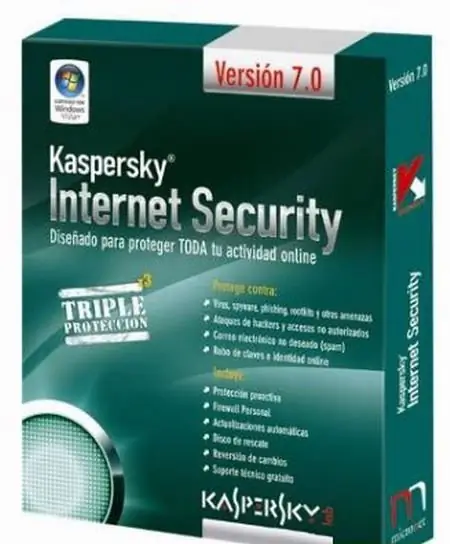
Szükséges
Számítógép, víruskereső Kaspersky Internet Security 7.0, internet-hozzáférés
Utasítás
1. lépés
A program verziójának frissítéséhez kattintson duplán a tálcán található ikonra a bal egérgombbal. Ez a tálca jobb oldala. A megnyíló ablakban láthatja az alapvető víruskereső beállításokat. Itt elindíthatja a számítógépes vizsgálat kézi módját, és beállíthatja a program alapvető paramétereit, beleértve a frissítési beállításokat is.
2. lépés
Az antivírus frissítéséhez lépjen az ablak bal oldalán található "Frissítések" fülre. Ez a lap a vírusadatbázisok frissítésének állapotával kapcsolatos összes információt tartalmazza. Az "Adatbázis kiadásának dátuma" mező a vírusadatbázis utolsó frissítésének dátumát és idejét tartalmazza. A "Rekordok száma az adatbázisokban" mező megmutatja a program által ismert vírusok számát. Az "Állapot" mező pedig megmutatja, hogy az adatbázisok frissítésre szorulnak-e, vagy már naprakészek voltak.
3. lépés
Ha most el akarja kezdeni a vírusadatbázisok frissítését, kattintson az Adatbázisok frissítése linkre, és a program letölti az adatbázis legújabb verzióját a gyártó webhelyéről. A frissítés megkezdése előtt győződjön meg arról, hogy az internetkapcsolat létrejött és aktív.
4. lépés
A víruskereső képességek lehetővé teszik az automatikus adatbázis-frissítések konfigurálását. Ehhez kattintson a "Beállítások" gombra. A főablak bal alsó sarkában található. A megnyíló ablak bal oldalán válassza a "Frissítések" elemet. A program megjeleníti a frissítési szolgáltatás aktuális beállításait.
5. lépés
Az "Indítási mód" részben adja meg a szükséges frissítési mechanizmust. Ez lehet manuális frissítés, naponta egyszeri frissítés vagy meghatározott időtartamot követő automatikus frissítés. Alkalmazza a kijelölt beállításokat. Ehhez kattintson az "OK" gombra, és zárja be az ablakot. Most az antivírus naprakész és készen áll arra, hogy megvédje számítógépét az összes létező szoftvervírustól.






